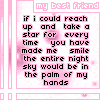Mau ganti template blogger ??
Silahkan download template blogger yang anda suka, cari di google atau bisa cari di www.btemplates.com . Kalau sudah dapat, langsung saja Extract file .rar atau .zip yang sudah anda download dengan cara klik kanan lalu extract file to ...
Sebagai contoh di bawah ini saya download template B-seo versi 3, lalu saya extract dan ternyata ada 2 file (.xml dan .txt) di dalam foldernya. Templatenya adalah yang berekstensi .xml
Cara Mengganti Template Blogger
1. Login dashboard blog anda lalu ke halaman Template > Cari dan klik tombol "Backup / Restore", untuk bahasa indonesia tombol "Cadangkan / Pulihkan". Letaknya di bagian pojok kanan atas seperti gambar di bawah ini.2. Setelah anda klik "Backup / Restore" akan muncul pop up seperti di bawah ini, yang harus anda lakukan adalah :
- Download Full Template, hal ini untuk memback-up template lama anda. Menjaga hal yang mungkin tidak di inginkan pada saat mengganti dengan template baru, sehingga anda dapat dengan mudah mengembalikannya ke tampilan semula.
- Pilih file dengan extensi .xml didalam folder yang sudah anda extract tadi lalu tekan tombol Upload. Tunggu sampai loading selesai dan lihat hasilnya :)
Yang perlu anda ketahui disini, jika setelah proses upload selesai dan widget di blog anda sedikit berantakan, hal itu adalah wajar. Karena mungkin template yang baru ini tidak mempunyai widget pada template lama anda. Yang harus anda lakukan adalah mengatur kembali tata letak laman atau widget di halaman "TATA LETAK" atay "LAYOUT".
Catatan Penting :
- Jika terjadi hal yang tidak anda inginkan ketika mengganti template, anda bisa langsung upload template lama yang sudah anda download tadi.
- Pilih template yang paling anda sukai, jangan terlalu sering menggantinya, karena hal itu tidak baik untuk sebuah blog, lebih-lebih untuk Seo.